电脑连了WiFi显示网络错误(解决方法和常见问题分析)
随着现代社会的发展,电脑已经成为我们生活中必不可少的工具之一。然而,在使用电脑连上WiFi的过程中,我们可能会遇到各种网络错误的问题,例如显示网络错误、连接失败等。本文将针对这些网络错误进行分析,并提供解决方法,帮助读者更好地解决问题。
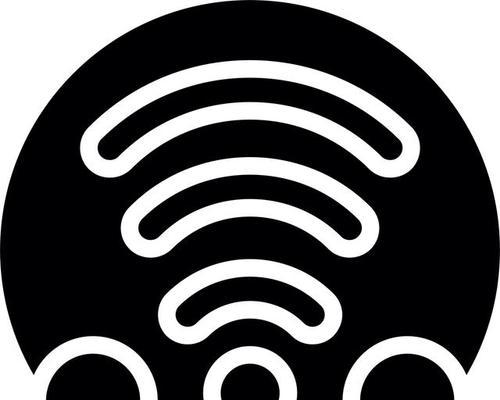
一、WiFi信号弱导致网络错误
在使用电脑连接WiFi时,如果周围的WiFi信号较弱,就有可能出现网络错误的情况。此时可以尝试将电脑移动到离WiFi路由器较近的地方,或者使用WiFi信号放大器来增强信号。
二、WiFi密码错误导致网络错误
当我们输入WiFi密码时,可能会因为输入错误而导致网络错误。这时,我们可以重新输入密码,确保密码的正确性,并注意大小写敏感。
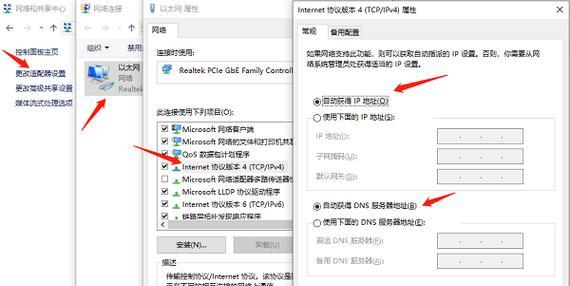
三、WiFi路由器设置问题导致网络错误
有时候,WiFi路由器的设置问题也会导致网络错误的出现。例如,路由器可能设置了MAC地址过滤,只允许特定设备连接。此时,我们可以登录路由器管理界面,检查相关设置并进行调整。
四、电脑网络适配器故障导致网络错误
电脑的网络适配器是连接WiFi的关键部件,如果网络适配器出现故障,就会导致网络错误。此时,我们可以尝试重新启动电脑,或者更新网络适配器的驱动程序。
五、网络冲突导致网络错误
当我们连接到一个拥挤的WiFi网络时,可能会出现网络冲突,从而导致网络错误。为了解决这个问题,可以尝试更换一个较少人使用的WiFi信号,或者调整路由器的信道设置。
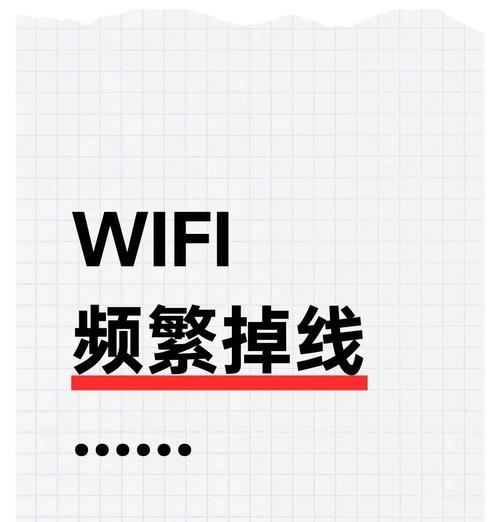
六、防火墙设置导致网络错误
在某些情况下,电脑的防火墙设置可能会阻止与WiFi的连接,从而导致网络错误。为了解决这个问题,我们可以关闭防火墙或者将WiFi添加到防火墙的信任列表中。
七、IP地址冲突导致网络错误
当我们的电脑与其他设备使用相同的IP地址时,就会出现IP地址冲突,导致网络错误。此时,我们可以尝试使用动态IP地址,或者手动分配一个不与其他设备冲突的IP地址。
八、DNS设置问题导致网络错误
DNS(域名系统)是将域名转换为IP地址的重要服务。如果我们的电脑的DNS设置有问题,就可能导致网络错误的发生。可以尝试更换为其他可靠的DNS服务器,或者将DNS设置为自动获取。
九、WiFi路由器固件问题导致网络错误
WiFi路由器的固件是控制其正常运行的软件,如果固件有问题,就可能导致网络错误。此时,可以尝试更新路由器的固件,或者恢复出厂设置。
十、网卡驱动问题导致网络错误
网卡驱动是电脑与WiFi之间进行通信的重要组成部分,如果驱动有问题,就会导致网络错误的出现。我们可以尝试更新网卡驱动程序,或者重新安装最新的驱动程序。
十一、操作系统更新导致网络错误
在某些情况下,操作系统的更新可能会导致网络错误。为了解决这个问题,我们可以尝试回滚操作系统更新,或者等待官方发布修复补丁。
十二、电脑病毒导致网络错误
电脑中的病毒或恶意软件可能会干扰网络连接,导致网络错误。此时,我们可以使用杀毒软件进行全面扫描,并清除潜在的威胁。
十三、WiFi路由器硬件故障导致网络错误
如果WiFi路由器本身存在硬件故障,就有可能导致网络错误。这时,我们可以尝试重启路由器,或者联系供应商进行维修或更换。
十四、ISP问题导致网络错误
有时候,网络错误可能是由于互联网服务提供商(ISP)的问题引起的。我们可以尝试联系ISP,确认是否存在网络故障,并寻求其解决方法。
十五、
在使用电脑连上WiFi时遇到网络错误是很常见的情况,但通过以上的解决方法,我们可以更好地应对这些问题。不同的网络错误可能有不同的原因和解决方法,因此在遇到问题时,我们应该耐心分析,有针对性地解决。同时,保持电脑和WiFi设备的正常维护和更新也是防止网络错误的重要措施。


